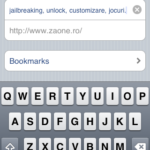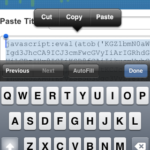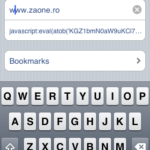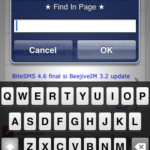 Vous savez déjà que la brochure mobile sur iPhone, Safari, présente pas mal de défauts que je ne détaillerai pas aujourd'hui, mais l'un d'entre eux peut être remplacé très simplement grâce à un petit ajustement avec lequel nous ajouterons la fonction de recherche Safari sans avoir à installer de module complémentaire/application.
Vous savez déjà que la brochure mobile sur iPhone, Safari, présente pas mal de défauts que je ne détaillerai pas aujourd'hui, mais l'un d'entre eux peut être remplacé très simplement grâce à un petit ajustement avec lequel nous ajouterons la fonction de recherche Safari sans avoir à installer de module complémentaire/application.
Ce petit ajustement est basé sur un code javascript ce qui est absolument inoffensif, n'alourdit pas le téléphone et ne pose pas de problèmes de navigation ni de problèmes de stabilité avec Safari. Avec son aide, nous ajouterons la fonction de recherche pour rechercher certains mots dans la page ouverte, une fonction similaire à celle existant dans n'importe quel navigateur de bureau/ordinateur portable.
Voici comment procéder :
Étape 1
Ouvrez Safari sur votre iPhone et accédez à www.zaone.ro.
Étape 2
Ajoutez le site à vos favoris en appuyant sur le bouton + dans la barre inférieure du téléphone et enregistrez.
Étape 3
Ouvrir le lien dans une nouvelle page cette et copiez l'intégralité du code à partir de là.
Étape 4
Après avoir copié le code, appuyez sur le bouton Bookmars à côté + puis appuyez sur Modifier et sélectionnez le signet précédemment enregistré. Dans la deuxième colonne où apparaît l'URL du site Web, supprimez tout, collez le code précédemment copié et appuyez sur Terminé.
Étape 5
Retournez sur www.zaone.ro, actualisez si vous n'avez pas fermé la page, appuyez sur le bouton Favoris, à côté de + et sélectionnez le signet où vous avez enregistré le code, une fenêtre apparaîtra sur l'écran où vous pourrez écrire le texte que vous souhaitez rechercher sur le site.
Il y a aussi une vidéo ci-dessous, mais elle est en français, si vous pouvez la gérer, vous pouvez la regarder
[youtube]http://www.youtube.com/watch?v=PkxHandR-2c[/youtube]